CONFIGURAZIONE BACKUP
- Connettersi al router con Winbox
- Cliccare su File
- Premere Backup, selezionare o deselezionare Non crittografare
- Ordina l’elenco dei file in base all’ora di creazione e trova il file di backup appena creato
- Trascina il file .backup in una cartella sul tuo PC per copiarlo.

BACKUP CONFIGURAZIONE DI TESTO
- Connettersi al router con Winbox
- Fare clic su Nuovo terminale
- Esegui il comando “export file=myconfig.cfg”
- Chiudi il terminale
- Premere sul File “mybackup.cfg.rsc” e cercare il file di backup appena creato
- Trascina il file fuori da Winbox e rilascialo in un cartella sul PC per copiarlo
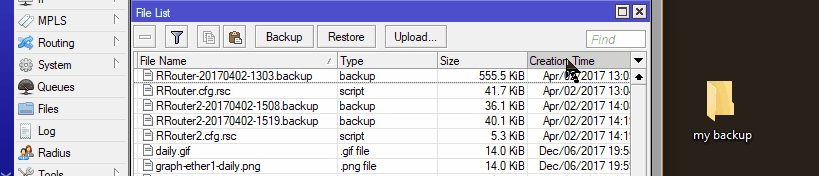
RIPRISTINO DELLA CONFIGURAZIONE CON WINBOX
- Accendi il nuovo router e collega il laptop
- Consenti al router di avviarsi e connettersi con Winbox
- In Winbox, fai clic sulla scheda Vicini e connettiti al nuovo router non configurato
- Una volta connesso, assicurati che il firmware del router sia della stessa versione del router che stai sostituendo
- Fare clic su File e trascinare il file .backup dal PC alla finestra del file. Questo copierà la configurazione sul router
- Successivamente, evidenzia il file di backup della configurazione e fai clic su Ripristina
- Il router si riavvierà
RIPRISTINA CONFIGURAZIONE DI TESTO
ATTENZIONE: questi passaggi cancelleranno qualsiasi impostazione di configurazione esistente sul router.
- Modifica il file .rsc e aggiungi ” :delay 15s ” all’inizio del file
- Copia il file nella cartella flash del router
- In Winbox scegli Sistema | Ripristina configurazione
- Seleziona la casella Nessuna configurazione predefinita e scegli il file di configurazione dal menù a discesa Esegui dopo il ripristino
- Fare clic sul pulsante Ripristina configurazione

